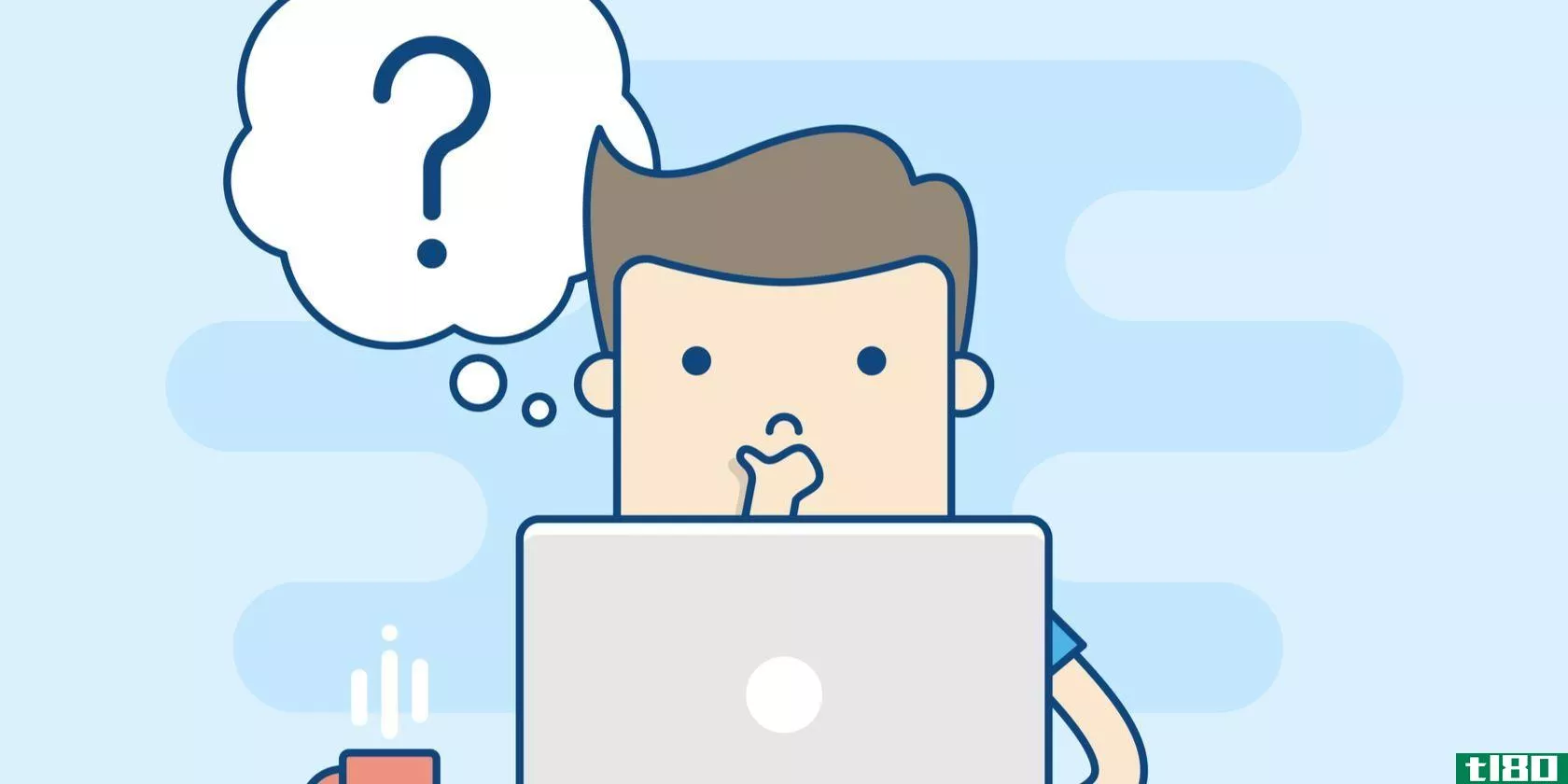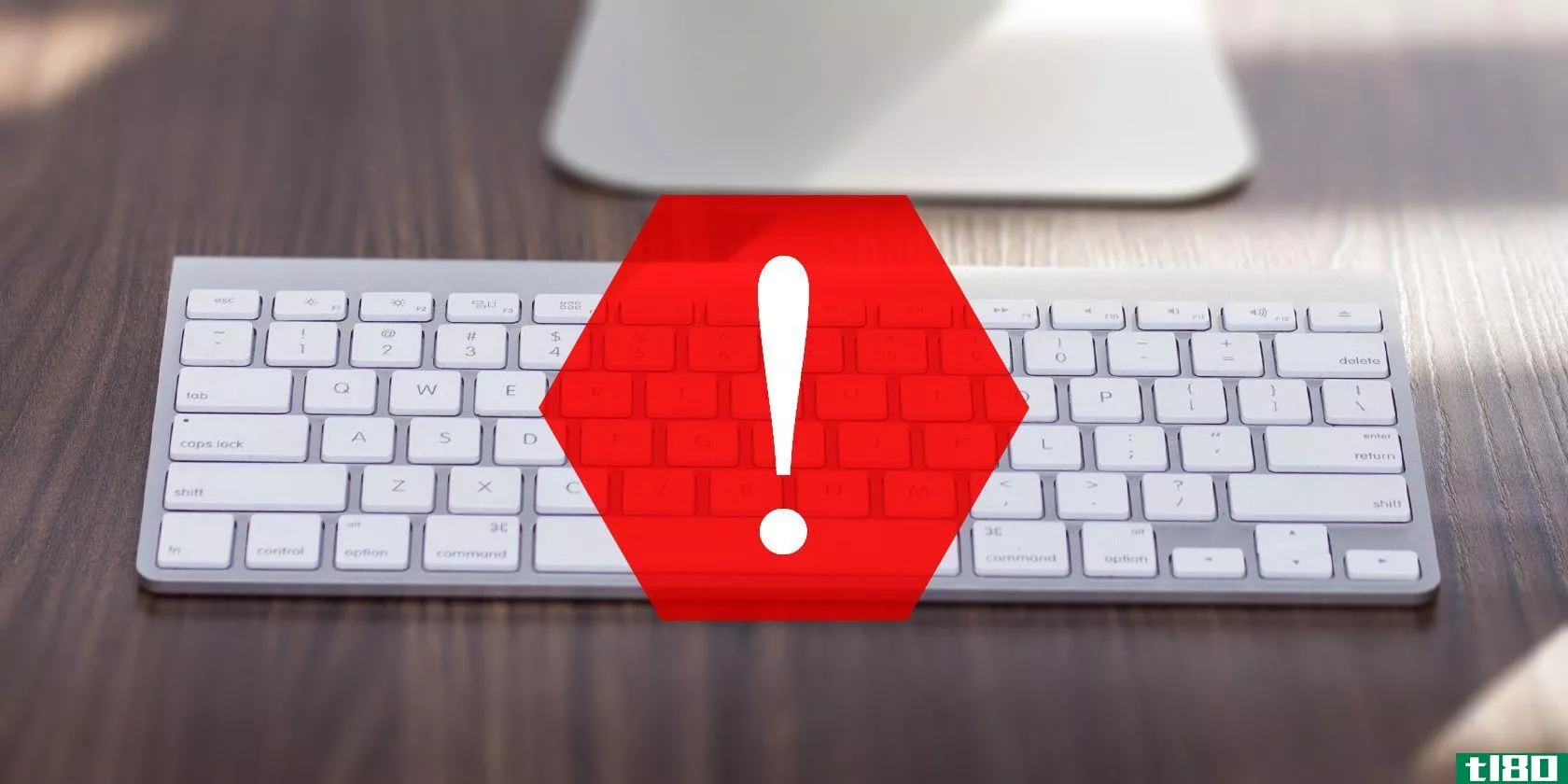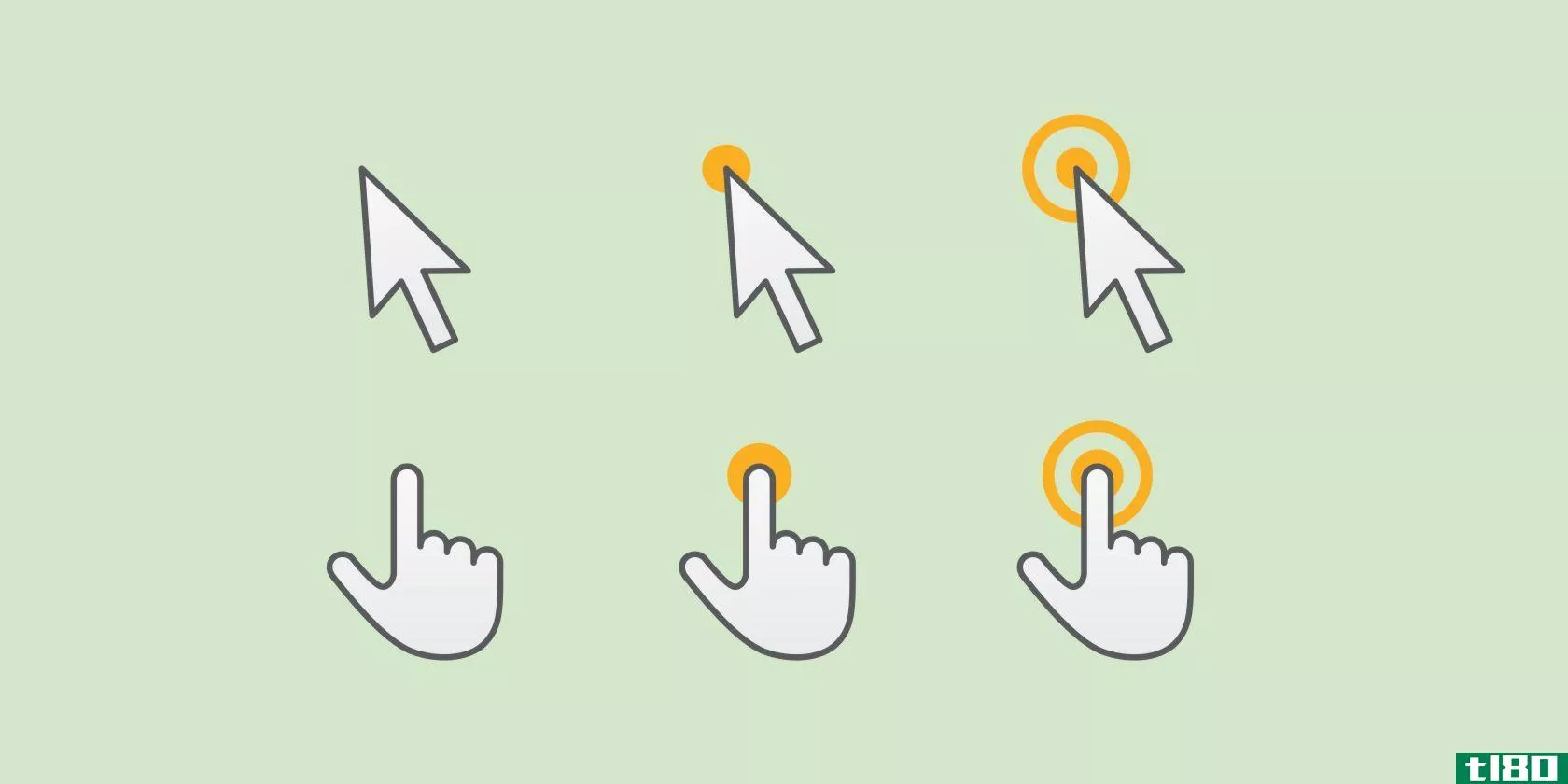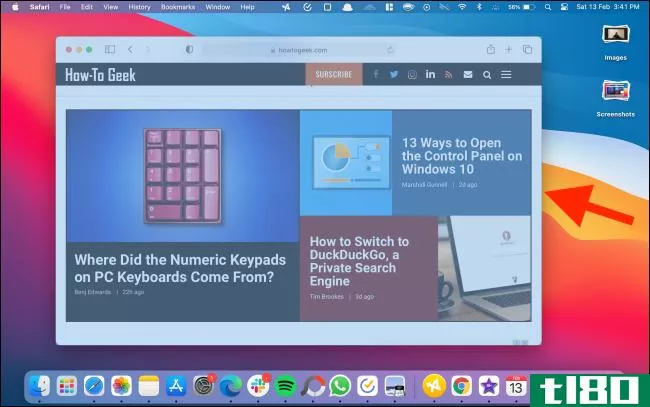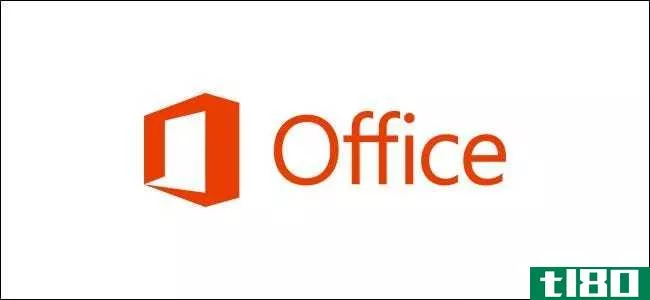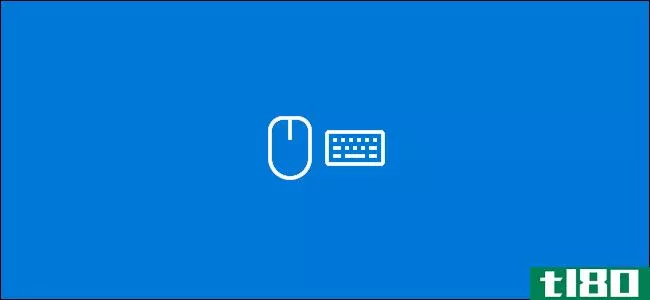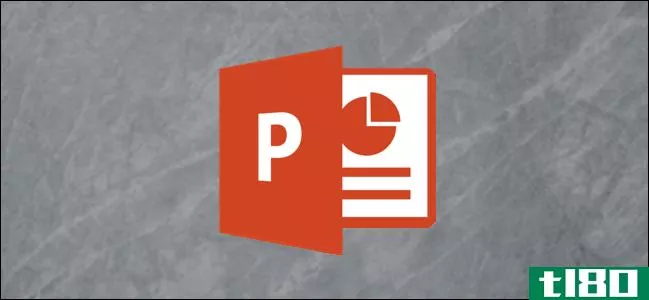鼠标左键不工作?下面是如何修复它
当你的鼠标左键停止工作时有多烦人?你换了电池,在办公桌上敲了几下,咒骂着科技之神——但都没用。

不一定要这样。您可以采取以下步骤使鼠标左键再次工作。下面是七种最常见的修复方法。
1修复损坏的用户配置文件
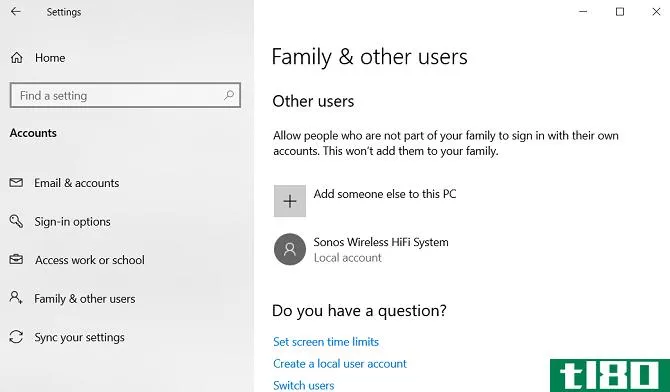
您需要确定问题是您的用户帐户独有的还是系统范围的问题。
导航到“开始”>;“设置”>;“帐户”>;“家庭和其他用户”>;“将其他用户添加到此电脑”,创建一个临时的新本地帐户。应用程序将要求您提供新用户的登录详细信息和姓名。
登录新配置文件。左键单击“工作”吗?如果是,您的主要用户帐户可能已损坏。
尝试将所有用户数据复制到新配置文件。您的计算机上至少需要三个配置文件(新配置文件、损坏的配置文件和额外的配置文件)才能执行此过程。
登录到另一个。以下所有步骤都需要从“备用”帐户执行。
首先,打开文件资源管理器,确保隐藏的文件和文件夹以及受保护的操作系统文件都是可见的。如果看不到它们,请转到“查看”>;“选项”>;“查看”,并进行必要的调整。
接下来,导航到C:\Users\[Corrupted Username]并选择除Ntuser.dat文件, Ntuser.dat.log文件,和Ntuser.ini文件. 复制文件并粘贴到C:\Users\[新用户名]。
最后,注销并登录到您的新帐户。一旦你确认一切正常,你可以删除备用帐户和损坏的帐户。
2检查损坏的windows数据
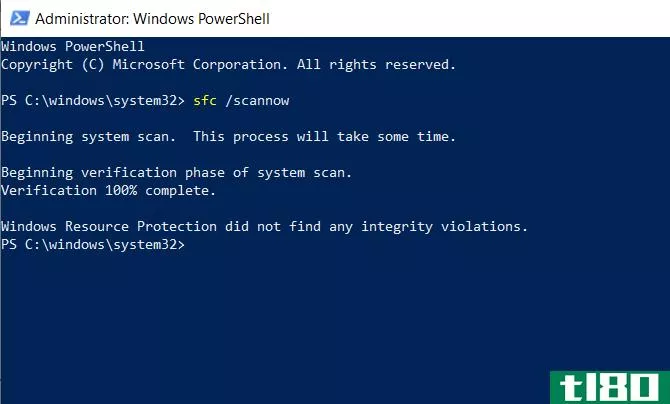
如果您仍然无法在新的配置文件上使用鼠标左键,则表明Windows本身出现了问题。最常见的罪魁祸首之一是损坏的Windows更新。
要测试是否存在损坏的Windows文件,您需要运行PowerShell(通过右键单击“开始”菜单并从列表中选择它)。
接下来,您需要运行系统文件检查器工具。
键入sfc/scannow,然后按Enter键。您将看到以下三个结果之一:
- Windows未发现任何完整性冲突。
- Windows资源保护发现损坏的文件并修复了它们。
- Windows资源保护发现损坏的文件,但无法修复部分(或全部)文件。
对于最后一个,键入DISM/Online/Cleanup Image/RestoreHealth并按Enter键。PowerShell将重新下载任何损坏的文件。可能要花很长时间,所以要有耐心。
三。删除最近安装的应用程序和驱动程序
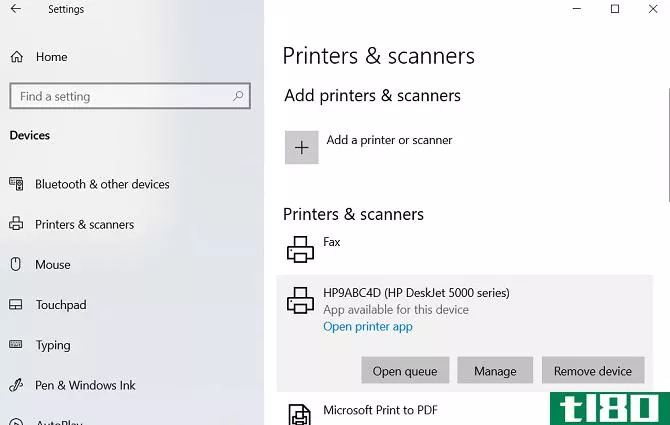
你最近安装了新的应用程序和软件吗?这可能是左键单击不起作用的原因。类似地,程序更新也可能导致此问题。
右键单击“开始”菜单并打开“程序和功能”。删除您最近安装的所有应用程序、最近收到自动更新的所有应用程序以及您不再使用的所有应用程序。重新启动你的机器,看看问题是否解决了。
类似地,很多用户都指出是错误的司机造成了问题。最常见的罪魁祸首似乎是打印机驱动程序。
通过标题“开始”>;“设置”>;“设备”>;“打印机和扫描仪”,删除现有驱动程序。单击要删除的打印机,然后单击删除。
4删除并重新安装防病毒软件
一些简单的卸载和重新安装您的防病毒套件可以解决您的问题。
偶尔,它们会检测到假阳性或黑标志无害进程。熊猫防病毒似乎比大多数人更频繁地出现。如果你使用熊猫,这可能是你的问题。
在完全卸载和重新安装之前,可以软测试这是否是问题所在。断开与internet的连接并暂时禁用任何第三方安全套件。您还可以尝试引导到安全模式以排除软件问题。
5硬重置计算机
执行硬复位不是一个好的做法,应该节省。也就是说,许多用户报告说它修复了一个不起作用的鼠标左键。
很容易进行硬重置(也称为硬崩溃)。如果你在没有电池的桌面上,拔出电源线。如果你在笔记本电脑上,拔下电源线和电池。在这两种情况下,在执行重置之前,都需要先登录到电脑上的用户帐户。
6更新鼠标驱动程序
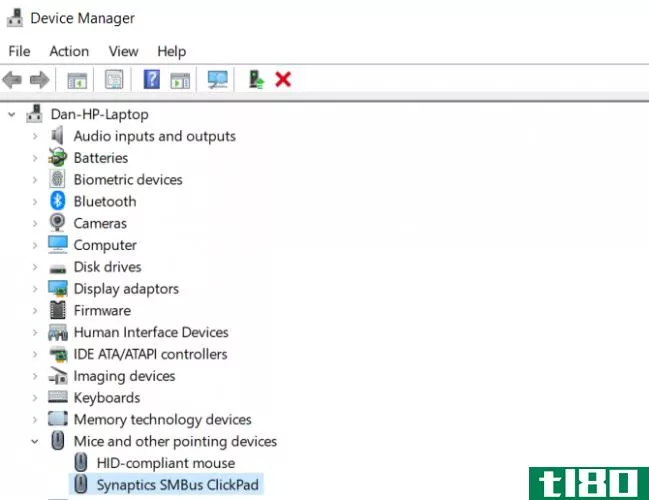
谨慎的做法是确保您的鼠标驱动程序始终是最新的。如果左击键不起作用,你肯定需要检查它们。
右键单击“开始”菜单,然后选择“设备管理器”。不用担心:您也可以使用右键单击按钮进行选择。
接下来,使用键盘箭头向下滚动到鼠标输入,然后按Enter键。“属性”窗口将打开。
使用Tab和箭头键导航到“驱动程序”选项卡,然后选择“更新驱动程序”。剩下的就靠窗户了。
7启用clicklock
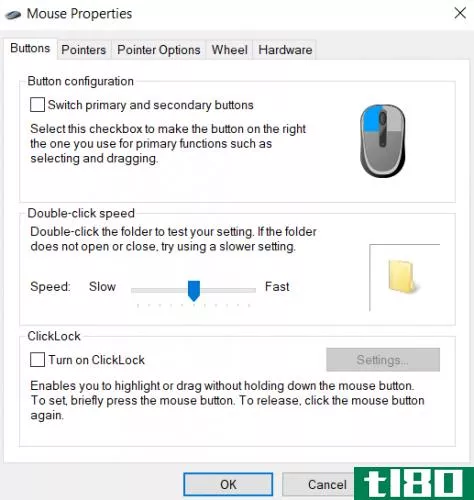
如果除了拖放,其他都正常呢?如果您已经完成了六个修复,但仍然遇到问题,可以临时启用ClickLock。
ClickLock允许您使用鼠标单击来拖放文件和文件夹,而不必实际按住鼠标左键。
要打开它,请转到“开始”>;“设置”>;“设备”>;“鼠标”>;“相关设置”>;“其他鼠标设置”。
将弹出鼠标属性窗口。在按钮选项卡的底部,您将看到ClickLock选项。在复选框中打勾以启用它。单击设置将允许您自定义ClickLock首选项。
鼠标左键仍然不起作用吗?
这些修复都不起作用吗?你记得检查过电池吧?
当然,你的鼠标本身可能有问题。尝试使用有线鼠标,看看问题是否消失。记住,彻底清洁你的鼠标总是值得的。灰尘会在它的电子元件内迅速积聚。另外,您还可以查看我们的有用指南,了解如何解决不同类型的鼠标问题。
如果你正在使用笔记本电脑,看看如何解决笔记本电脑触摸板的问题。
- 发表于 2021-03-18 13:14
- 阅读 ( 230 )
- 分类:IT
你可能感兴趣的文章
如何恢复丢失的windows 10用户配置文件
...不带.BAK扩展名的文件夹。在左侧窗格中的文件夹上单击鼠标右键,然后单击“删除”。单击“是”确认。 ...
- 发布于 2021-03-13 17:04
- 阅读 ( 227 )
mac键盘不工作?下面是如何修复它
... 通过单击菜单栏中的蓝牙图标并将鼠标悬停在感兴趣的设备上,您还可以查看任何已连接设备的电池电量。如果电池电量不足,你应该更换。 ...
- 发布于 2021-03-18 03:54
- 阅读 ( 294 )
鼠标左键不工作?下面是如何修复它
当你的鼠标左键停止工作时有多烦人?你换了电池,在办公桌上敲了几下,咒骂着科技之神——但都没用。 ...
- 发布于 2021-03-18 13:14
- 阅读 ( 230 )
鼠标在windows 10中不工作?如何解决鼠标问题
...吗?麦克风问题。有一个问题是最重要的:一个有问题的鼠标。没有你的鼠标,导航你的系统是一件棘手的事情。 ...
- 发布于 2021-03-19 00:00
- 阅读 ( 430 )
3个大胆的小贴士来提高你的面试记录
...排列音频文件。在您想要逐渐减少介绍音乐的地方,单击鼠标左键,然后选择“效果”>“淡出”。 ...
- 发布于 2021-03-19 03:07
- 阅读 ( 230 )
如何使用audacity去除音频文件中的环境噪声
... 一旦你找到了音频——Audacity将以它为例——你应该用鼠标选择它。确保选择工具处于选中状态,然后左键单击并拖动背景、环境音频部分。 ...
- 发布于 2021-03-20 04:14
- 阅读 ( 937 )
如何在没有实际鼠标的情况下控制光标指针
... 此外,学习使用在Windows上可用的名为鼠标键的辅助功能。鼠标键是为那些在使用鼠标时遇到困难的人设计的。该函数对于两个操作系统都是通用的,它允许您使用键盘控制鼠标指针。 ...
- 发布于 2021-03-25 15:29
- 阅读 ( 216 )
鼠标在mac上不工作?十招修好
你的鼠标在Mac上正常工作有困难吗?无论是魔法鼠标还是第三方蓝牙、无线或有线鼠标,您都会在某个时候遇到鼠标问题。 ...
- 发布于 2021-03-28 00:52
- 阅读 ( 332 )
如何在没有阴影的情况下捕捉mac窗口截图
...用Command+Shift+4键盘快捷键。光标现在将变成十字准线。将鼠标悬停在要捕获的窗口上,然后按空格键。 将选择该窗口。现在,当你按下鼠标左键拍摄截图时,按住选项键。 当你去你的桌面(或任何你保存截图的地方),你会看...
- 发布于 2021-03-31 13:29
- 阅读 ( 162 )
如何在Windows10中调整“开始”菜单的大小
...按Windows键启动“开始”菜单。 打开“开始”菜单后,将鼠标光标放在其边缘。您的鼠标光标将变为“调整大小”光标,它看起来像一条两端各有一个箭头的短线。 要更改“开始”菜单的高度,请将光标放在“开始”菜单的上...
- 发布于 2021-04-02 02:59
- 阅读 ( 136 )